Как заменить аккумулятор на ноутбуке ASUS, если он перестал обеспечивать гаджет энергией, — даём пошаговую инструкцию ниже. Процесс несложный, справиться с ним может даже человек, который никогда прежде не сталкивался с необходимостью что-то менять внутри лэптопов. Вам понадобится около 20 минут времени, отвёртка и немного терпения.
Однако прежде, чем приступать к активным действиям, важно понять, какой вид АКБ используется в вашем гаджете. Возможно, вам не потребуется снимать элементы корпуса и разбирать детали.
Неисправный аккумулятор ноутбука может проявлять следующие признаки:
- Быстрая разрядка: Если аккумулятор вашего ноутбука разряжается быстрее, чем обычно, это может быть признаком его неисправности. Это может произойти, если аккумулятор теряет свою способность удерживать заряд.
- Неправильное отображение уровня заряда: Если уровень заряда аккумулятора не соответствует действительности, это может быть признаком его неисправности. Например, если ноутбук показывает, что аккумулятор полностью заряжен, но затем внезапно выключается, это может указывать на проблемы с аккумулятором.
- Невозможность зарядки: Если аккумулятор не заряжается, даже когда ноутбук подключен к источнику питания, это может быть признаком его неисправности.
- Нагрев: Если аккумулятор сильно нагревается во время зарядки или использования, это может быть признаком его неисправности.
- Вздутие: Если аккумулятор вздулся или деформировался, это может быть признаком его неисправности.
Если вы заметили любой из этих признаков, рекомендуется обратиться к специалисту для диагностики и возможной замены аккумулятора.
Как заменить батарею на ноутбуке ASUS, если она съемная
Старые модели Асус оснащались АКБ, которую можно вынуть, не раскручивая корпус. Определить это просто: если на нижней части корпуса есть защелки, которые можно открыть и выдвинуть аккумулятор, разбор не нужен. Замена осуществляется просто.
- Выключите девайс и отсоедините от сети.
- Закройте крышку и переверните.
- Нажмите на крепления и извлеките старую деталь.
- Вставьте новый элемент питания в разъём и зафиксируйте до щелчка.
Готово! Можно переворачивать устройство обратно, подсоединять зарядное, включать в розетку и тестировать. Вся процедура занимает не больше двух минут. Осталось только дождаться полной зарядки накопителя, и можно пользоваться лэптопом автономно.
Как поменять батарею на ноутбуке ASUS, если она несъёмная
Выдвинуть и вынуть АКБ не получается, а нижняя часть плотно прикручена винтами? Значит, придётся всё-таки выполнять разбор.
Шаг 1 — готовим рабочее место
Вам понадобится отвёртка, соответствующая винтам в лэптопе, тонкая плоская деталь — например, медиатор от гитары или пластиковая лопаточка, подойдёт даже ненужная скидочная карта. Ещё — свободный от лишних вещей стол и хороший источник света.
Заранее позаботьтесь о том, чтобы новый АКБ лежал под рукой, а ещё чтобы на столе хватило свободного пространства для размещения снятых комплектующих. Лучше надеть перчатки. Так вы не заденете контакты голыми руками. Если же предпочитаете работать без них, вооружитесь спиртовыми салфетками: шлейфы после соприкосновения с ними лучше обработать, чтобы отпечатки пальцев не мешали проходить сигналам.
Шаг 2 — разбираем лэптоп
Отключите гаджет от сети, выключите устройство, закройте крышку и переверните. Нижнюю часть корпуса фиксируют винты. Чаще всего их четыре, но может быть и больше — это зависит от модели. Выкрутите их и положите рядом, так, чтобы не задеть и не потерять.
Теперь технику нужно перевернуть обратно. Крышку открыть.
И очень осторожно отщёлкнуть все защёлки, поместив медиатор, карту или другую тонкую пластиковую деталь в зазор между двумя элементами, составляющими корпус.
Будьте внимательны и не разъединяйте части сразу! Дело в том, что клавиатуру держат не только защёлки, но и шлейфы, которые идут к материнской плате. Если вы резко потянете в сторону, их можно порвать. Тогда батарею поменять, конечно, получится, а вот клавиатуру придётся подсоединять заново с помощью целых шлейфов.
Чтобы не повредить матрицу (экран), лучше закрыть её ковриком для мышки или другой мягкой тканью. Теперь наконец-то можно открыть крышку и убрать шлейфы, бережно отсоединив замки.
Шаг 3 — отсоединяем АКБ
Мы подобрались к материнской плате, батарее и системе охлаждения. Кстати, если вы давно не заглядывали в лэптоп и заметили, что он стал греться, чаще выключаться или громче работать, можете заодно почистить кулер и заменить термопасту. Устройству это поможет функционировать лучше.
Аккумулятор располагается в верхней части корпуса. Его нужно поддеть тонким пластиковым инструментом (медиатор тоже подойдёт) и осторожно извлечь.
Перед установкой новой АКБ сравните элементы ещё раз. Их размеры и расположение разъемов должны быть идентичны.
Шаг 4 — производим замену
Аккуратно вставляем запасной источник питания на место старого и фиксируем так, чтобы он не люфтил, а плотно держался в пазах. Если вы работали без перчаток, не забудьте протереть внутренние элементы спиртовой салфеткой из нетканого материала, чтобы контакты функционировали без перебоев.
Шаг 5 — собираем ноутбук
Выполняем все те же действия, что и при разборе, но в обратном порядке: возвращаем на место клавиатуру, подсоединяем шлейфы и замки, собираем корпус, переворачиваем девайс и вкручиваем винты в гнезда.
Осталось включить технику в розетку и проверить, работает ли новый источник питания. В норме он должен держать заряд около 2 часов при ёмкости около 3000 мАч.
Замена батареи на ноутбуке ASUS — как понять, что она нужна
Даже самая хорошая и вместительная АКБ редко служит дольше 3-4 лет. Энергия для обеспечения автономной работы выделяется благодаря химическим реакциям. Когда элементы изнашиваются, реакция перестаёт быть настолько же эффективной, а затем не происходит вообще — тогда вы можете пользоваться девайсом, только если он подключен к электропитанию.
Менять аккумулятор пора, если:
-
Вы выполнили больше 300-400 циклов зарядки и разрядки. Это примерно равно полутора-двум годам использования, если вы часто берете гаджет с собой и выполняете на нём задачи по учёбе или работе, когда зарядное устройство не подключено. По прошествии этого времени АКБ теряет в среднем 20% ёмкости на каждые 100 циклов.
-
Производительность сократилась. Вы заметили, что лэптоп стал разряжаться не за 2-3 часа, а за 40 минут, при том, что никакой серьёзной нагрузки не было, вы не запускали игры и видео, а просто приводили в порядок рабочие документы? Нужно искать замену. Вскоре совсем не получится включить технику, если вы не сидите рядом с розеткой.
-
Система «советует» заменить батарею. Если Windows показывает вам крестик возле значка АКБ и показывает, что она не заряжается, вероятнее всего, придётся приобретать новую деталь. Хотя сначала стоит перезагрузить лэптоп и сбросить настройки БИОС — возможно, сообщение ошибочное, возникло из-за сбоя. Тогда сброс и перезагрузка помогут.
-
Высокая степень изношенности. Определить её помогают программы вроде Battery Care — они анализируют расчётную ёмкость и сравнивают с показателем в момент последнего цикла зарядки. Если параметр больше 50%, скоро накопитель энергии придёт в полную негодность.
Как продлить жизнь аккумулятора лэптопа
Чтобы автономная работа была возможна всегда, соблюдайте несколько простых правил — они помогут батарее функционировать без потери ёмкости дольше.
- Не нарушайте условия эксплуатации. Ноутбук — чувствительная техника, которая не очень «любит» перепады температуры. Поэтому не оставляйте его под прямыми солнечными лучами или возле радиаторов отопления.
- Ставьте гаджет на твёрдые поверхности. Никаких одеял и диванов — так возникает избыточный нагрев, что негативно влияет на все системы, в том числе и на АКБ.
- Пользуйтесь источником бесперебойного питания. Или хорошим сетевым фильтром, который защищает платы и микросхемы от перепадов напряжения. «Удар» от нестабильности электросети обычно принимает на себя зарядка и батарея — они страдают в первую очередь.
- Настройте параметры электропитания. Экономия энергии или сбалансированный расход — оптимальный вариант, если вы не подсоединились к розетке.
Матрицы для игровых ноутбуков Asus обладают повышенным ресурсом.
Замена аккумулятора на ноутбуке ASUS - это важная процедура, которая может помочь продлить срок службы вашего ноутбука и улучшить его производительность. Если вы заметили признаки неисправности аккумулятора, такие как быстрая разрядка, неправильное отображение уровня заряда, невозможность зарядки, нагрев или вздутие, рекомендуется обратиться к специалисту для диагностики и возможной замены аккумулятора.
Перед заменой аккумулятора необходимо выполнить ряд подготовительных работ, таких как отключение ноутбука от источника питания, ознакомление с руководством пользователя, подготовка необходимых инструментов, создание резервной копии данных, обновление драйверов и программного обеспечения, проверка гарантии и обращение к специалисту или в службу поддержки ASUS для получения дополнительной информации и рекомендаций.
Замена аккумулятора на ноутбуке ASUS может быть выполнена самостоятельно, если у вас есть необходимые навыки и инструменты. Однако, если у вас есть сомнения или вопросы, рекомендуется обратиться к специалисту или в службу поддержки ASUS для получения дополнительной помощи и гарантии правильной замены аккумулятора.



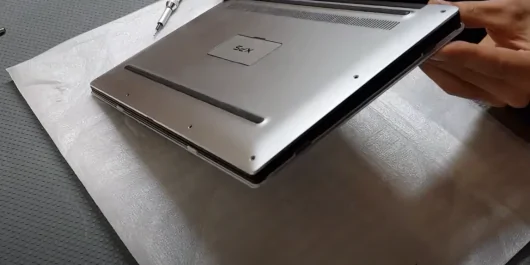
































_242x180_05b.png.webp)


